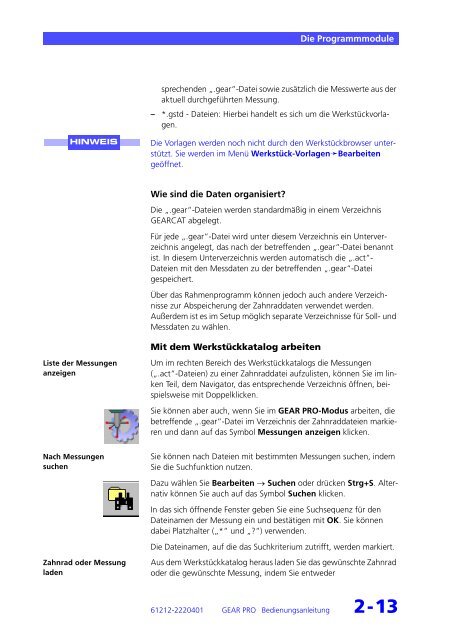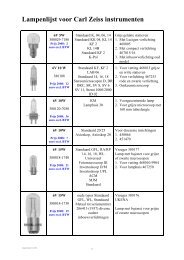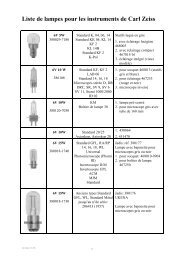db^o=mol - Zeiss
db^o=mol - Zeiss
db^o=mol - Zeiss
Erfolgreiche ePaper selbst erstellen
Machen Sie aus Ihren PDF Publikationen ein blätterbares Flipbook mit unserer einzigartigen Google optimierten e-Paper Software.
Die Programmmodule<br />
sprechenden „.gear“-Datei sowie zusätzlich die Messwerte aus der<br />
aktuell durchgeführten Messung.<br />
– *.gstd - Dateien: Hierbei handelt es sich um die Werkstückvorlagen.<br />
efktbfp<br />
Die Vorlagen werden noch nicht durch den Werkstückbrowser unterstützt.<br />
Sie werden im Menü Werkstück-Vorlagen➛Bearbeiten<br />
geöffnet.<br />
Wie sind die Daten organisiert?<br />
Die „.gear“-Dateien werden standardmäßig in einem Verzeichnis<br />
GEARCAT abgelegt.<br />
Für jede „.gear“-Datei wird unter diesem Verzeichnis ein Unterverzeichnis<br />
angelegt, das nach der betreffenden „.gear“-Datei benannt<br />
ist. In diesem Unterverzeichnis werden automatisch die „.act“-<br />
Dateien mit den Messdaten zu der betreffenden „.gear“-Datei<br />
gespeichert.<br />
Über das Rahmenprogramm können jedoch auch andere Verzeichnisse<br />
zur Abspeicherung der Zahnraddaten verwendet werden.<br />
Außerdem ist es im Setup möglich separate Verzeichnisse für Soll- und<br />
Messdaten zu wählen.<br />
Mit dem Werkstückkatalog arbeiten<br />
Liste der Messungen<br />
anzeigen<br />
Um im rechten Bereich des Werkstückkatalogs die Messungen<br />
(„.act“-Dateien) zu einer Zahnraddatei aufzulisten, können Sie im linken<br />
Teil, dem Navigator, das entsprechende Verzeichnis öffnen, beispielsweise<br />
mit Doppelklicken.<br />
Sie können aber auch, wenn Sie im GEAR PRO-Modus arbeiten, die<br />
betreffende „.gear“-Datei im Verzeichnis der Zahnraddateien markieren<br />
und dann auf das Symbol Messungen anzeigen klicken.<br />
Nach Messungen<br />
suchen<br />
Zahnrad oder Messung<br />
laden<br />
Sie können nach Dateien mit bestimmten Messungen suchen, indem<br />
Sie die Suchfunktion nutzen.<br />
Dazu wählen Sie Bearbeiten → Suchen oder drücken Strg+S. Alternativ<br />
können Sie auch auf das Symbol Suchen klicken.<br />
In das sich öffnende Fenster geben Sie eine Suchsequenz für den<br />
Dateinamen der Messung ein und bestätigen mit OK. Sie können<br />
dabei Platzhalter („*“ und „?“) verwenden.<br />
Die Dateinamen, auf die das Suchkriterium zutrifft, werden markiert.<br />
Aus dem Werkstückkatalog heraus laden Sie das gewünschte Zahnrad<br />
oder die gewünschte Messung, indem Sie entweder<br />
61212-2220401<br />
GEAR PRO Bedienungsanleitung<br />
2-13